
Ultima actualización en

De forma predeterminada, los mensajes de audio del iPhone se eliminarán después de un período determinado para ahorrar espacio de almacenamiento. Si desea guardar sus mensajes de audio, siga esta guía.
Los mensajes de audio son una forma rápida y eficaz de compartir mucha información sin escribir un mensaje largo. Esto es especialmente cierto en dispositivos móviles como su iPhone, donde grabar un mensaje de audio rápido puede tomar una fracción del tiempo que escribir el mismo mensaje. Aunque los mensajes de audio ocupan más espacio que los mensajes de texto, su iPhone eliminará automáticamente los mensajes de audio dos minutos después de haberlos enviado o escuchado.
Sin embargo, ¿qué sucede si decide que desea conservar algunos o todos sus mensajes? La buena noticia es que puedes guardar mensajes de audio individuales en un iPhone con solo un toque. También puede cambiar su configuración para que todos sus mensajes de audio se guarden de forma predeterminada.
Si no está seguro, aquí le mostramos cómo guardar mensajes de audio en un iPhone.
Cómo guardar mensajes de audio que envía en un iPhone
Como hemos explicado, los mensajes de audio que envía o recibe en un iPhone generalmente se eliminan después de dos minutos. Deberá cambiar esta configuración si desea conservarlos.
Para guardar un mensaje de audio que hayas enviado en un iPhone:
- Envía tu mensaje de audio usando el Mensajes aplicación
- Debajo del mensaje de audio, verá la palabra Mantener.
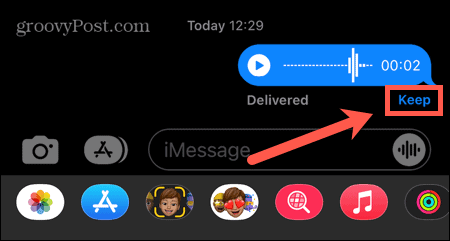
- Toque esto: su mensaje de audio ya no se eliminará automáticamente.
- Para escuchar el mensaje en el futuro, abra la conversación que contiene el mensaje de audio y presione el botón Botón de play.
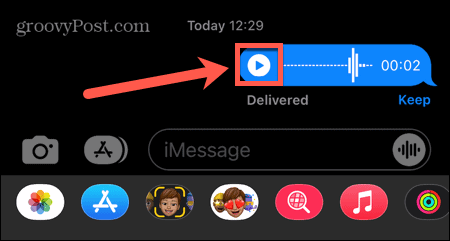
Cómo guardar mensajes de audio que recibe en un iPhone
Si desea guardar un mensaje de audio que recibió de otra persona, puede hacerlo de manera similar. Tendrás que esperar a que Mantener opción de aparecer.
Para guardar un mensaje de audio que hayas recibido en un iPhone:
- Reproduzca el mensaje de audio tocando el Jugar icono en el Mensajes aplicación
- Se le informará que el mensaje caduca en dos minutos.
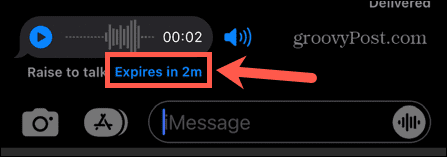
- Después de una breve espera, el Mantener aparecerá la opción.
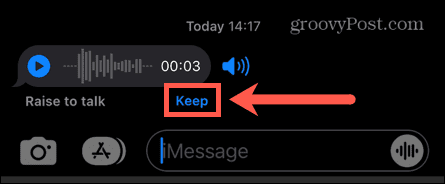
- Toque aquí para evitar que el mensaje se elimine automáticamente.
- Si desea escuchar el mensaje en el futuro, regrese a la misma conversación y toque el Jugar icono para escucharlo.
Cómo guardar mensajes de audio en notas
Encontrar un mensaje de audio en una conversación larga puede requerir mucho desplazamiento. Si desea guardar mensajes de audio en algún lugar donde sean más accesibles de inmediato, es posible copiar y pegar un mensaje de audio en el notas aplicación
Para guardar mensajes de audio en Notas:
- Toque y mantenga presionado el mensaje de audio que desea copiar.
- Seleccionar Copiar.
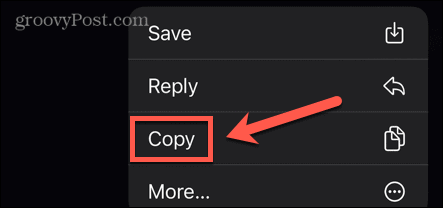
- Abre el notas aplicación y abra la nota donde desea guardar el mensaje de audio o cree una nueva nota.
- Toca y mantén presionada una sección vacía de la nota y selecciona Pegar.
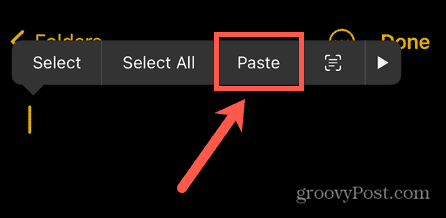
- Su mensaje de audio se insertará en su nota.
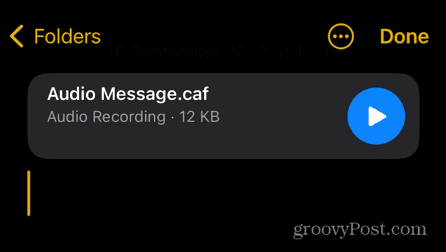
Puede copiar y pegar tantos mensajes de audio como desee. No puede cambiar el nombre de los archivos, por lo que es posible que desee hacer una nota en cada mensaje de audio para recordar de qué se trata.
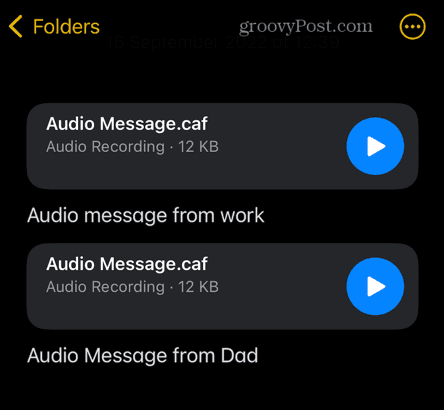
Cómo guardar todos los mensajes de audio en iPhone
Si prefiere mantener todos sus mensajes de audio en un iPhone, puede desactivar la opción para que se eliminen automáticamente. Esto asegura que todos sus mensajes de audio se guardarán en sus conversaciones.
Debe tener en cuenta que si tiene muchos mensajes más largos, es posible que comiencen a consumir su valioso espacio de almacenamiento.
Para guardar automáticamente todos los mensajes de audio en un iPhone:
- Abre el Ajustes aplicación
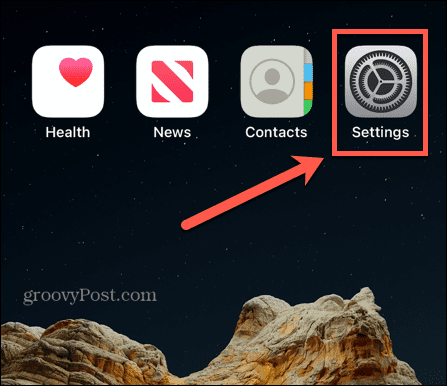
- Grifo Mensajes.
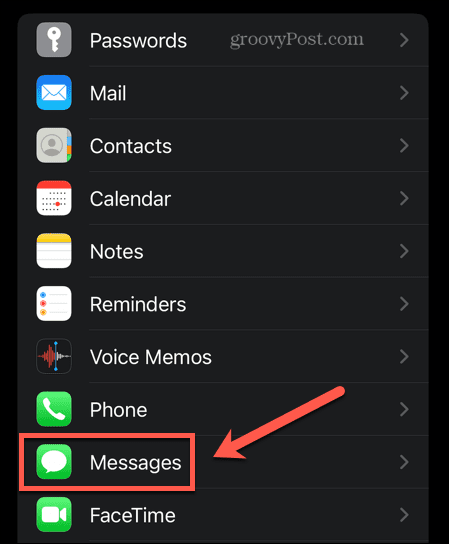
- Desplácese hasta la parte inferior de la pantalla.
- Bajo Mensajes de audio, grifo Expirar.
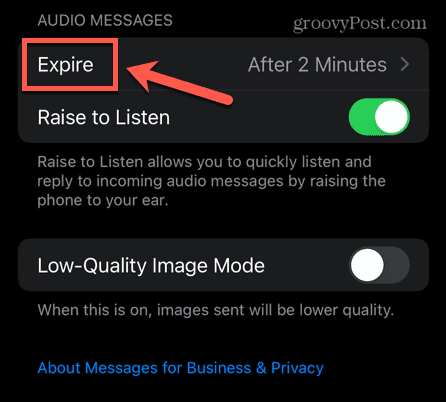
- Grifo Nunca.
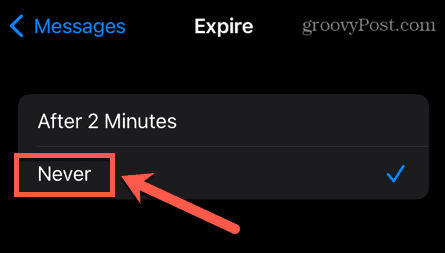
- Sal del menú.
Sus mensajes de audio (tanto enviados como recibidos) se guardarán en este punto. Si cambia de opinión, repita los pasos anteriores y seleccione Después de 2 minutos.
Configurar tus mensajes en iPhone
Aprender a guardar mensajes de audio en un iPhone garantiza que no pierda ningún mensaje de audio valioso o importante que prefiera conservar. Sin embargo, hay algunas otras habilidades útiles de Mensajes que tal vez quieras aprender.
Por ejemplo, puede hacer que sea más fácil navegar por sus conversaciones pasadas al borrando mensajes que no necesitas Tú también puedes filtrar mensajes de remitentes desconocidos para evitar que sus mensajes se llenen de spam.
Si utiliza otros dispositivos Apple, puede habilitar Mensajes en iCloud para sincronizar sus mensajes en todos sus dispositivos.
Cómo encontrar su clave de producto de Windows 11
Si necesita transferir su clave de producto de Windows 11 o simplemente la necesita para realizar una instalación limpia del sistema operativo,...
Cómo borrar la memoria caché, las cookies y el historial de navegación de Google Chrome
Chrome hace un excelente trabajo al almacenar su historial de navegación, caché y cookies para optimizar el rendimiento de su navegador en línea. La suya es cómo...
Coincidencia de precios en la tienda: cómo obtener precios en línea mientras compra en la tienda
Comprar en la tienda no significa que tengas que pagar precios más altos. Gracias a las garantías de igualación de precios, puede obtener descuentos en línea mientras compra en...



